Як вирізати відео в Інтернеті 4 безкоштовні послуги

- 3915
- 1245
- Chris Schmeler
Зміст
- Інтернет -різак для відео: вирізання відео будь -якого формату в 3 простих кроках
- YouTube Creative Studio: Для тих, хто публікує відео в мережі
- Videotoolbox- простий онлайн-редактор відео англійською мовою
- Wevideo - вдосконалений редактор англійської мови з функцією вирізання кадрів
Додаткові кадри на початку та в кінці відео - звичайне явище під час зйомки. І вони, як правило, відрізані. Але для цього багато людей думають, необхідно встановити спеціальні програми на комп’ютері, і ця можливість не завжди і не для всіх.
Насправді, щоб видалити непотрібні кадри захопленого матеріалу, нічого не потрібно, крім доступу до Інтернету. Прочитайте, як обрізати відео в Інтернеті за допомогою чотирьох простих та безкоштовних служб.
Інтернет -різак для відео: вирізання відео будь -якого формату в 3 простих кроках
Веб -сервіс В Інтернеті Відео Різець Колись існувало як заявка на Vkontakte, але згодом відокремлювався від неї і став доступним для всіх - безкоштовно та без реєстрації. Користувачу достатньо завантажити на нього відео, виконати обрізку та зберегти результат на комп’ютері чи телефону.
Завантаження відео матеріалів можливе лише за допомогою ПК або іншого пристрою користувача, включаючи Google Disc. Кнопка "URL" тут, яка розроблена для завантаження відео з сайтів, тепер насправді не працює. Це робиться для того, щоб уникнути конфліктів з власниками авторських прав.
Отже, крок 1: натисніть кнопку "Відкрити файл"і завантажте відеокліп на послугу.
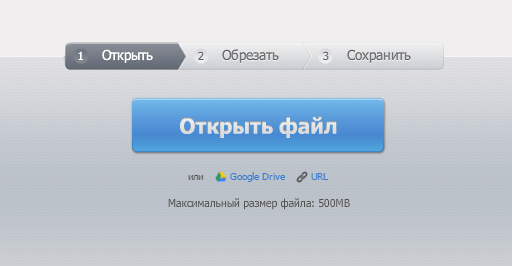
Крок 2: Переміщення повзунків на часовій шкалі, ми розділяємо кадри, які потрібно вирізати, і натиснувши однойменну кнопку.
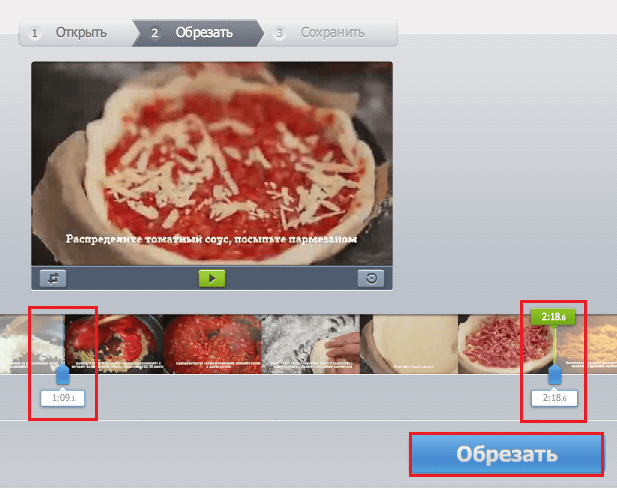
Крок 3: Збережіть результат на комп’ютері, Google Disk або Dropbox.
Час усієї операції залежить від швидкості підключення до Інтернету та обсягу ролика, але загалом послуга не викликає скарг.
В Інтернеті Відео Різець Підтримує всі існуючі формати відео, розміром до 500 Мб. Правда, деякі кліпи не в змозі завантажити. У цьому випадку ви можете зв’язатися з технічною підтримкою та надіслати матеріал знімка на пошту, який вказаний у розділі питань та відповідей.
YouTube Creative Studio: Для тих, хто публікує відео в мережі
Відео -редактор YouTube Він також доступний для всіх, але вимагає створення облікового запису та авторизації Google на послугу. Однак якщо ви не вперше публікуєте відео на цьому хостингу, у вас це вже є.
- Відкрийте веб -сайт YouTube.Com і натисніть у верхньому правому куті вікна "Добавити відеоЩо. Ви перенесете вас на сторінку авторизації.
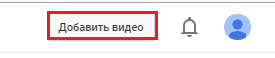
- Введіть обліковий запис, а якщо його немає, створіть.
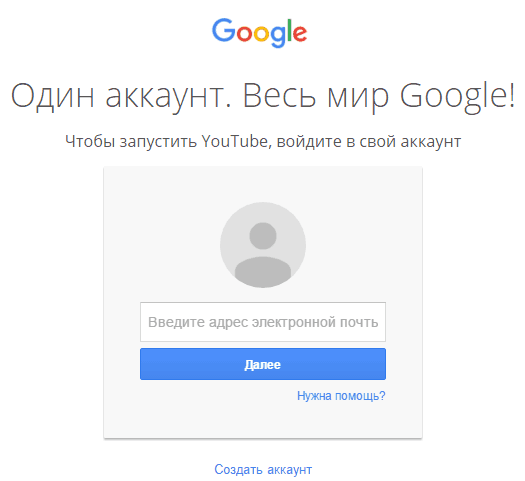
- Перетягніть відео, яке ви збираєтеся врізати в поле, показане нижче.
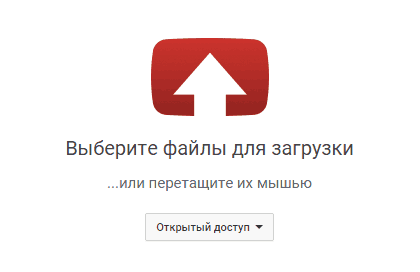
- Після завантаження натисніть вікно в нижній частині кнопки "Менеджер відеоЩо
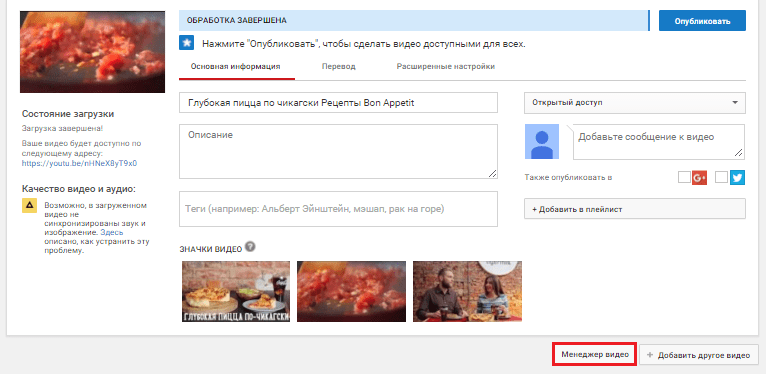
- Виберіть функцію у списку можливих дій "ВдосконаленняЩо. Це перенесе вас до редактора Creative Studio.
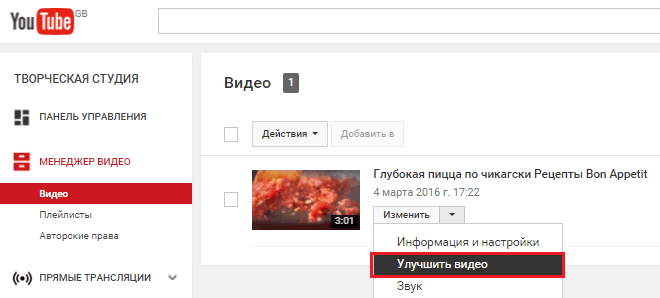
У вікні редактора натисніть "РізанняЩо.
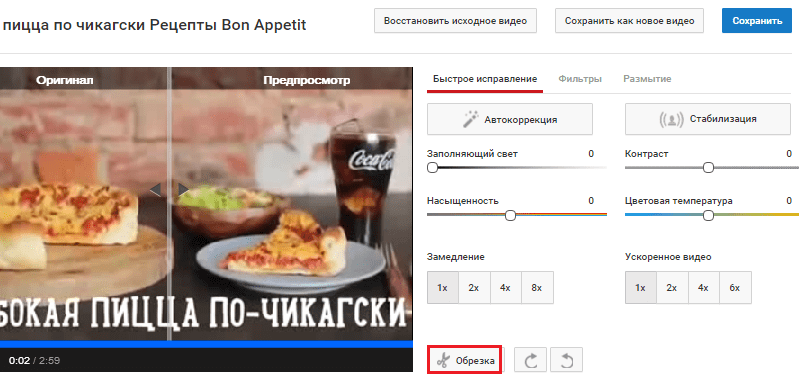
- Використовуючи повзунки на початку та в кінці часу, окрема частина кадрів, які ви хочете видалити. Натисніть "Готовий"І збережіть результат.
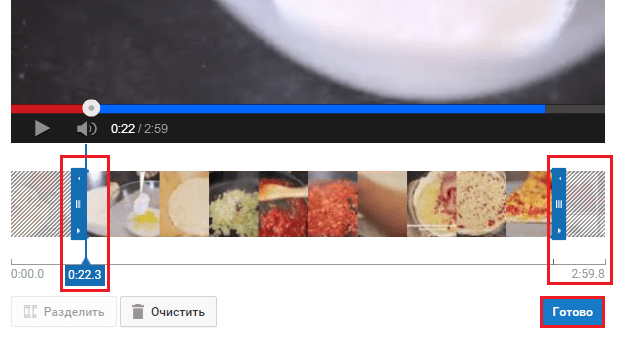
Змінене відео залишиться на YouTube та завантажити його на комп'ютер, використовуйте інструкції за статтею за посиланням.
Videotoolbox- простий онлайн-редактор відео англійською мовою
Англійська -нахабна Videotoolbox - Ще один онлайн -редактор відео з основним набором можливостей. Після реєстрації ви отримаєте не тільки функції послуги для використання, але й безкоштовне місце для зберігання 300 МБ медіа -файлів протягом місяця.
Щоб вирізати відео, введіть Videotoolbox.Com Під вашим обліковим записом відкрийте меню "Файл Керівник"Клацніть"Виберіть файл" та натисніть "ЗавантажуватиЩо. Або завантажте кліп з мережі, вставивши посилання в поле "або Завантажувати з URL"і натискання"ЗавантажуватиЩо. Матеріал буде накачаний на комп'ютер, а звідти ви можете перенести його на послугу.
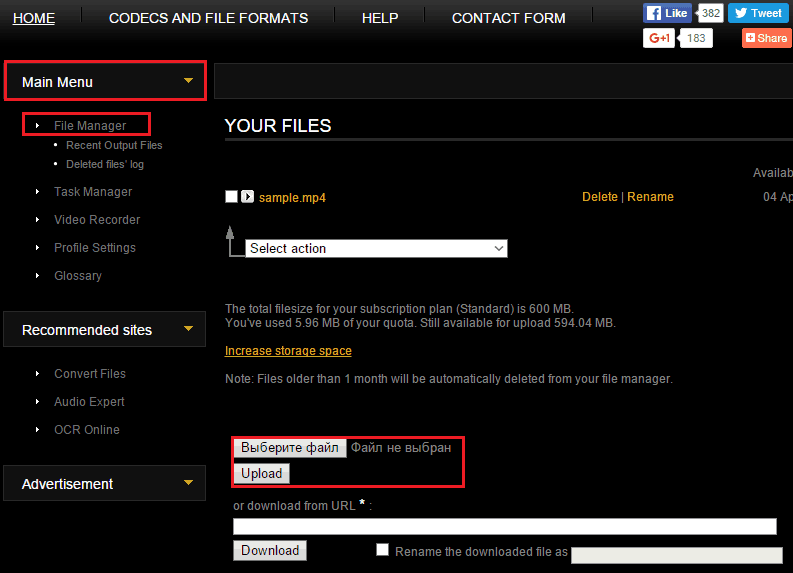
Після завантаження позначте файл прапором та виберіть зі списку "Обраний Дія"Функція"Вирізати/розділити файлЩо.
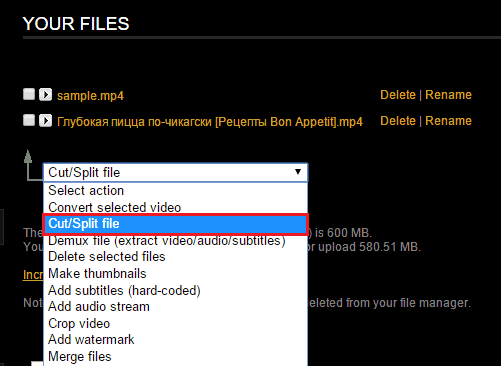
Подальші дії не відрізняються від тих, які були показані в описі попередніх веб -служб: Перемістіть повзунки до місць для скорочення та натисніть "Вирізати З НарізатиЩо. Після цього збережіть результат і, якщо потрібно, накачайте файл на ПК, після натискання на нього у списку.
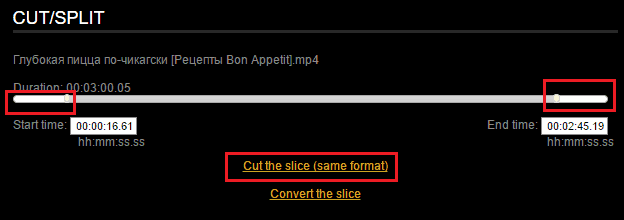
Wevideo - вдосконалений редактор англійської мови з функцією вирізання кадрів
Wevideo - набагато більш функціональні засоби, ніж усі попередні. Основна його мета - це встановлення відео та створення відео -презентацій, а обрізка, точніше, вирізання фрагментів, - лише один із інструментів. Для некомерційного використання послуга Wevideo безкоштовна. Після реєстрації він надає користувачеві до 5 ГБ місця для зберігання файлів. У ділових версіях це обмеження не є.
Щоб обрізати відео, ми реєструємось на Wevideo або ввійдемо в облікові записи Google, Facebook або Microsoft Office 365. Клацніть у верхній кнопці меню "Завантажувати"і завантажте матеріал на сайт.
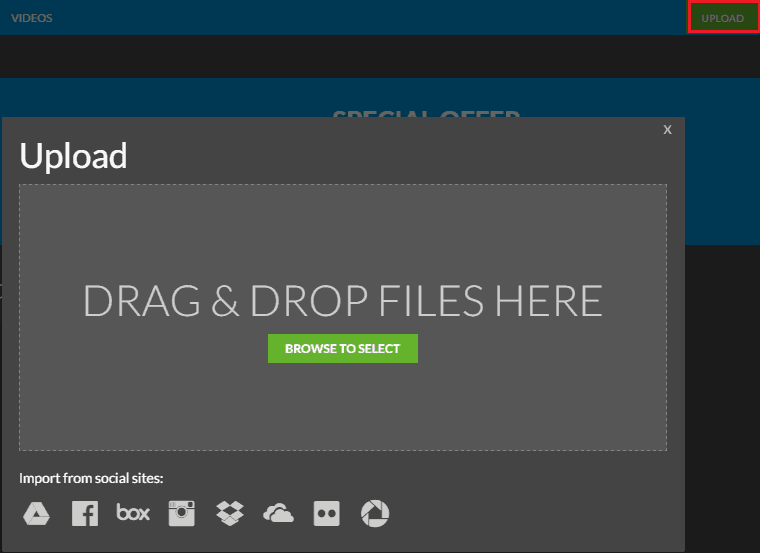
Захоплене відео можна перетягнути з папки вашого комп'ютера до вікна, показаного на скріншоті, а також імпорт з Google Drive, Facebook, Instagram, Dropbox та інших джерел, мініатюри яких ви бачите тут.
Після завантаження натисніть "+ Створити Новачок"У вікні"Недавній РедагуванняЩо.
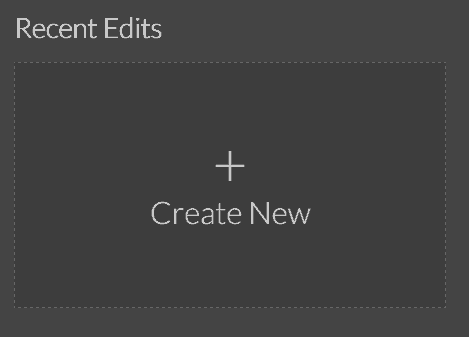
Далі відповідайте на запитання невеликої анкети та натисніть "Почати" - вікно редактора відкриється.
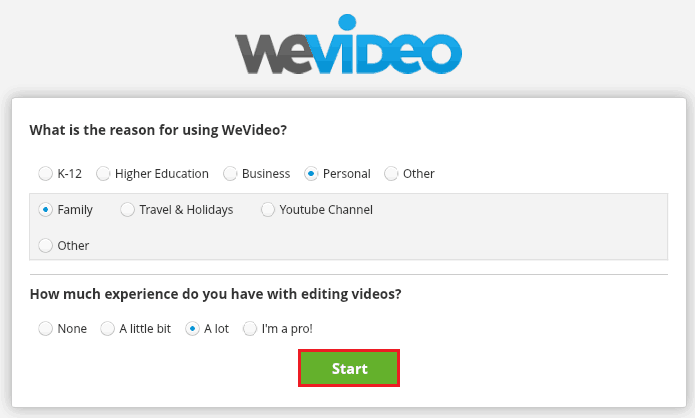
Вміст вказаний у верхній частині вікна "Мій ЗМІ" - Папки на сайті, де завантажений файл. Потягніть його на часову шкалу.
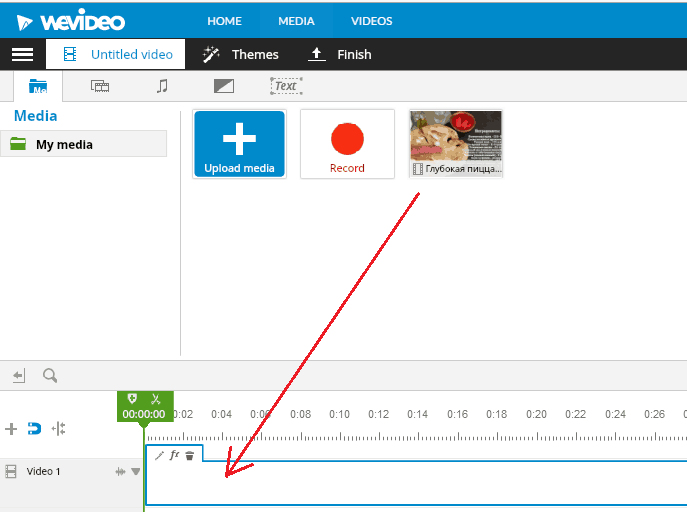
Встановіть курсор (вертикальні зелені смуги з позначенням часу та піктограм) на місце, де ви хочете зробити розріз, і натисніть на зображення ножиць. Відео буде розділено на 2 частини.
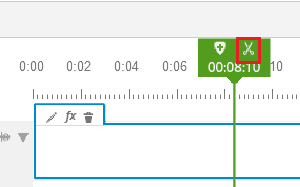
Виберіть фрагмент з непотрібним персоналом та натисніть на зображення кошика для сміття. Насправді він піде туди.
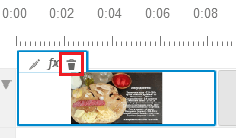
Якщо необхідно, виріжте другий кінець відеокліпів таким же чином і збережіть отриманий. Для цього перейдіть до головного меню (приховано під кнопкою з трьома смужками) та натисніть "ЗаощадитиЩо. І для перекачування файлу на комп'ютер, відкрийте розділ "ЗМІ", виділіть його мишкою та натисніть"ЗавантажуватиЩо.
***
У сучасному огляді було знайдено далеко не всі існуючі веб -служби для обрізки відео. Я сподіваюся, що вони впораються з вашими завданнями, а також з моїми.
- « Інтернет -генератори паролів 7 найкращих російських веб -служб
- Як відкрити файл DJVU у Windows, Ubuntu, OS X та Android »

